操作感をこれまで使っていたファイラーに近づけるため設定変更を実施していきます。
モードの変更
F12キーを押してコマンドモードからインクリメンタルサーチモードへ切り替えます。

画面の右下の表示で現在のモードが判ります。
再度F12キーを押すとコマンドモードに戻ります。
コマンドモードではキーにいろいろ機能を割り当ててキーボードメインで操作できるので、慣れれば早そうですが、ひとまずはインクリメンタルサーチモードにします。
これによりキーを押すと、該当するファイル名やフォルダ名が選択状態になります。
フォルダやファイルが多いときに便利ですが、どちらかというとコマンドモードで覚えていないキーを押して機能が動作し慌ててしまうのを回避するのが目的です。
チェックボックスの非表示化
ツール>環境設定>チェックボックス>なし

ファイルの一覧の左にあるチェックボックスを非表示にします。
複数のファイルを選択する際は便利なので表示したままでいいかもしれませんが、後述するマウス、Ctrl、Shiftの組み合わせで選択する設定にしたときにややこしいので非表示にしておきます。
実際にはマウスオーバーでの選択よりチェックボックスによる選択の方が優先されるようです。
タブの挿入位置
メニュー(タブ欄の右端にある歯車)か、ツール>環境設定からオプションを開き、
オプション>タブバー>新しいタブの挿入位置
オプション>タブバー>親子関係のあるタブの挿入位置
をともに「末尾」に変更します。

複数のタブを開いたまま作業している際に少し覚える位置が不意にずれるのを防止します。
見た目の変更
オプション>リスト>表示>モード依存の表示
で詳細欄にある「グリッド線」のチェックを外します。
追ってマウスジェスチャも使うため、同じ画面でついでに「一行選択」のチェックも外しておきます。
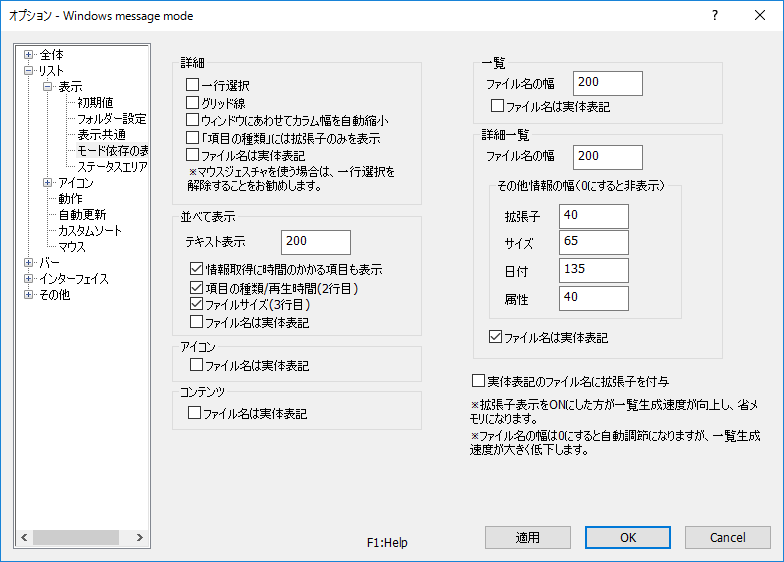
ファイル一覧の細い区切りの線が消えます。
シングルクリック
オプション>リスト>マウス>左ボタンとダブルクリックの機能を入れ替え

ファイルやフォルダがシングルクリックで開けるようにします。
好みの問題だと思いますが、マウスの寿命が延びるような気はします。
マウスオーバーでファイル選択
オプション>リスト>マウス>ポイントして選択(トラッキングセレクト)
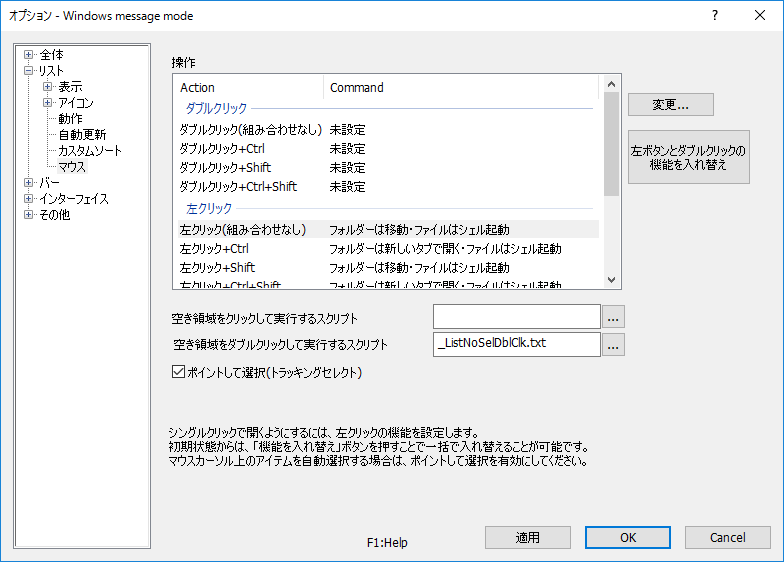
これによりマウスオーバー(マウスカーソルをしばらく重ねる)でファイルやフォルダを選択できるようになります。
Ctrlを押しながらだと選択状態に1つ追加、Shiftを押しながらだとその前に選択したところから範囲内のものをまとめて追加することになります。
外観の変更
オプション>全体>外観>色、フォント
の画面で「 エクスプローラー風」を選択します。 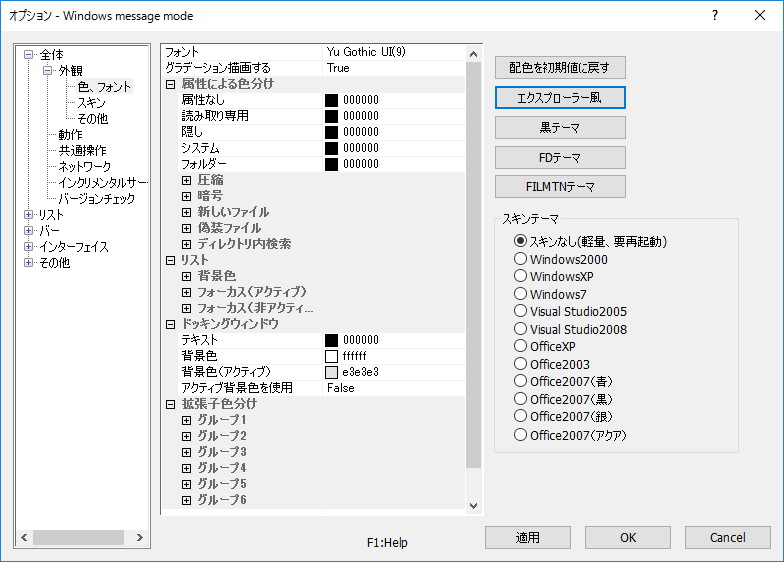
リスト一覧画面の背景が縞から白塗りに変わったような気がします。
縞模様がある方が横の情報を見るときに判りやすいのでそのままでも良さそうですが。
マウスジェスチャ
オプション>インターフェイス>マウスジェスチャ
「マウスジェスチャを有効にする」にチェックを入れて、「追加」ボタンでフォルダ移動などを割り当てて行きます。

右クリックを押したままマウスを上に少し動かして右クリックを離すと、1つ上のフォルダに移動、という感じに操作できるようになります。
これぐらいでだいたい操作性は今までと同じ感じになったような気がします。